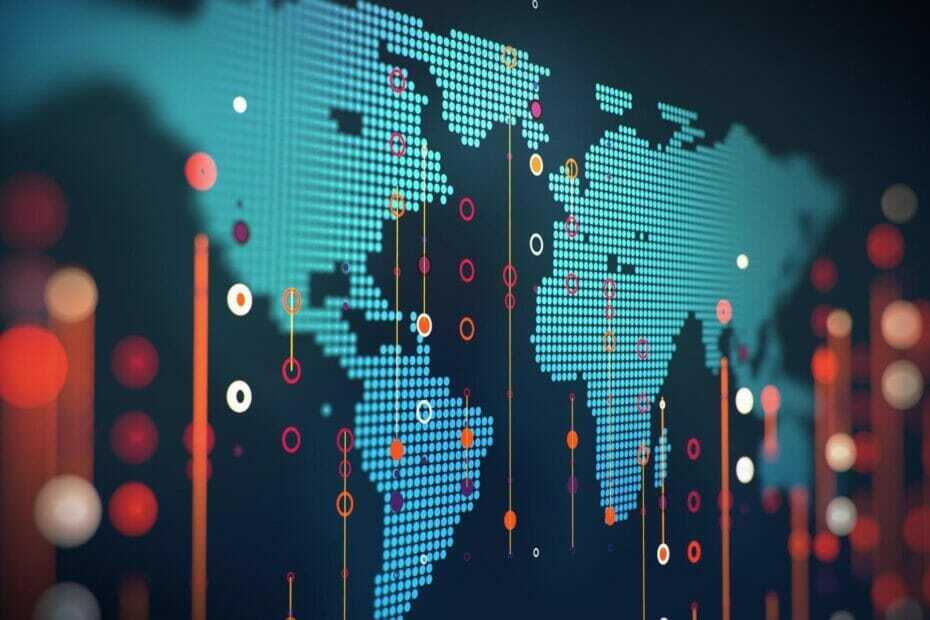Wählen Sie eine Standardsignatur für neue Nachrichten und Antworten/Weiterleitungen
- Outlook-Benutzer haben berichtet, dass die Signaturen verschwunden sind, normalerweise beim Versenden von E-Mails.
- Viele sind seit Outlook 2013 mit diesem Problem konfrontiert, das häufig durch das neueste Update ausgelöst wird.
- Um Outlook-Signaturen wiederherzustellen, können Sie unter anderem die Einstellungen neu konfigurieren oder Browserdaten löschen.
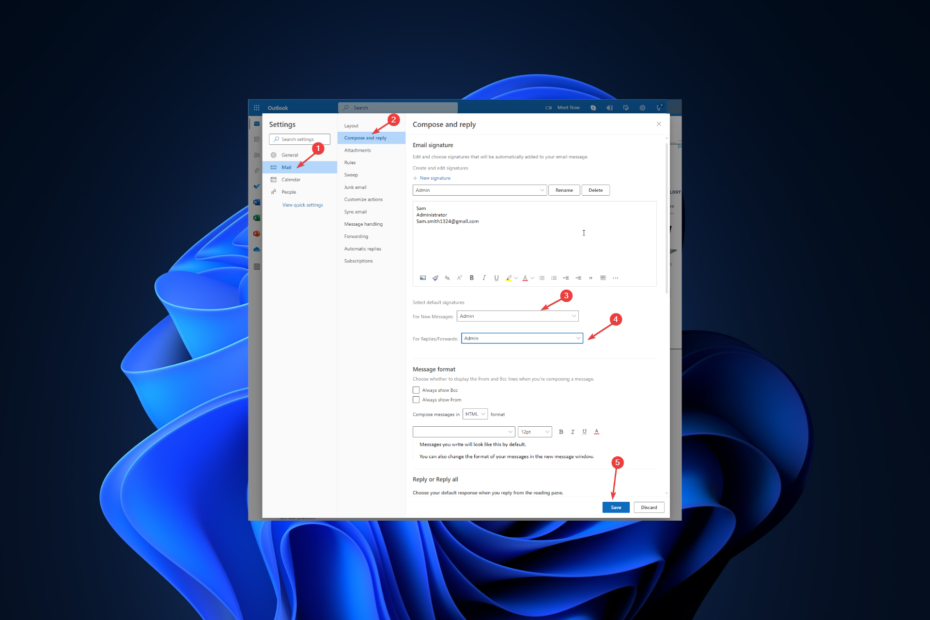
- Verwalten Sie ALLE Ihre E-Mails in einem einzigen Posteingang
- Einfache Integration beliebter Apps (Facebook, Todoist, LinkedIn, Dropbox usw.)
- Greifen Sie von einer einzigen Umgebung aus auf alle Ihre Kontakte zu
- Beseitigen Sie Fehler und verlorene E-Mail-Daten
E-Mail einfach und schön gemacht
Wenn Sie sich fragen, warum mein Microsoft Outlook-Signaturen jeden Tag verschwunden ist und wie Sie dieses Problem beheben können, dann sind Sie hier richtig.
In diesem Leitfaden werden alle verfügbaren Korrekturen für das wiederkehrende Problem besprochen, nachdem die möglichen Ursachen besprochen wurden.
Warum ist die Microsoft Outlook-Signatur verschwunden?
Es kann mehrere Gründe geben, warum das Problem auftritt. Einige davon sind unten aufgeführt:
- Widersprüchliche Software – Dieses Problem könnte auftreten, wenn Sie das haben Testversion von Office auf Ihrem Computer installiert. Sie müssen die Testversion deinstallieren.
- Die Office-Version weist eine andere Architektur auf – Wenn Ihr Computer 64-Bit unterstützt und Sie die 32-Bit-Software installiert haben, kann es zu Problemen kommen.
- Browsing-Daten - Dein Browser-Cache kann dieses Problem verursachen; Wenn Sie die Outlook-Webanwendung verwenden, versuchen Sie, den Cache und die Cookies zu löschen.
Wie kann ich das Verschwinden der Microsoft Outlook-Signatur beheben?
Bevor wir die ernsthaften Korrekturen ausprobieren, werfen wir einen Blick auf die Schnellkorrekturen:
- Beenden Sie Ihre Outlook-App und starten Sie sie neu.
- Starten Sie Ihren PC neu.
- Deinstallieren Sie die Testversion von Office wenn du eine hast.
- Versuchen Sie es mit einem anderen Browser, wenn Sie den verwenden Outlook-Web App.
- Wenn Sie Änderungen an der Transportregel vorgenommen haben, warten Sie zwei Stunden.
Wenn keine der oben genannten Lösungen für Sie funktioniert hat, müssen Sie die unten aufgeführten Schritte zur Fehlerbehebung ausprobieren:
1. Überprüfen Sie die Signatureinstellungen noch einmal
1.1 Für die OWA-App
- Melden Sie sich in Ihrem Browser bei Ihrem Outlook-Konto an.
- Gehe zu Einstellungen, dann klick Alle Outlook-Einstellungen anzeigen.
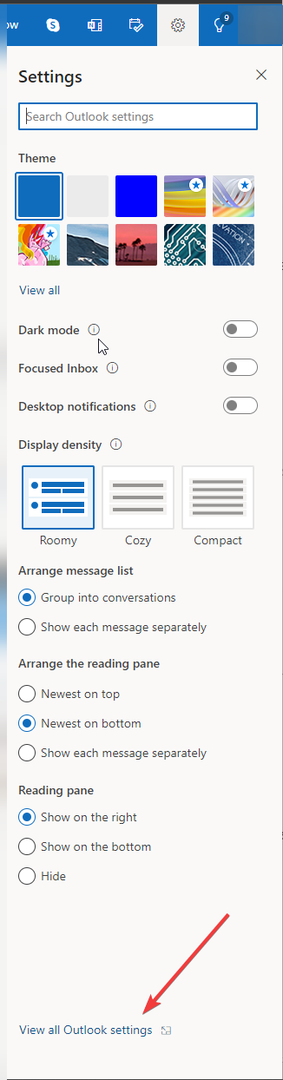
- Klicken Post aus dem linken Bereich und klicken Sie auf Verfassen und antworten.
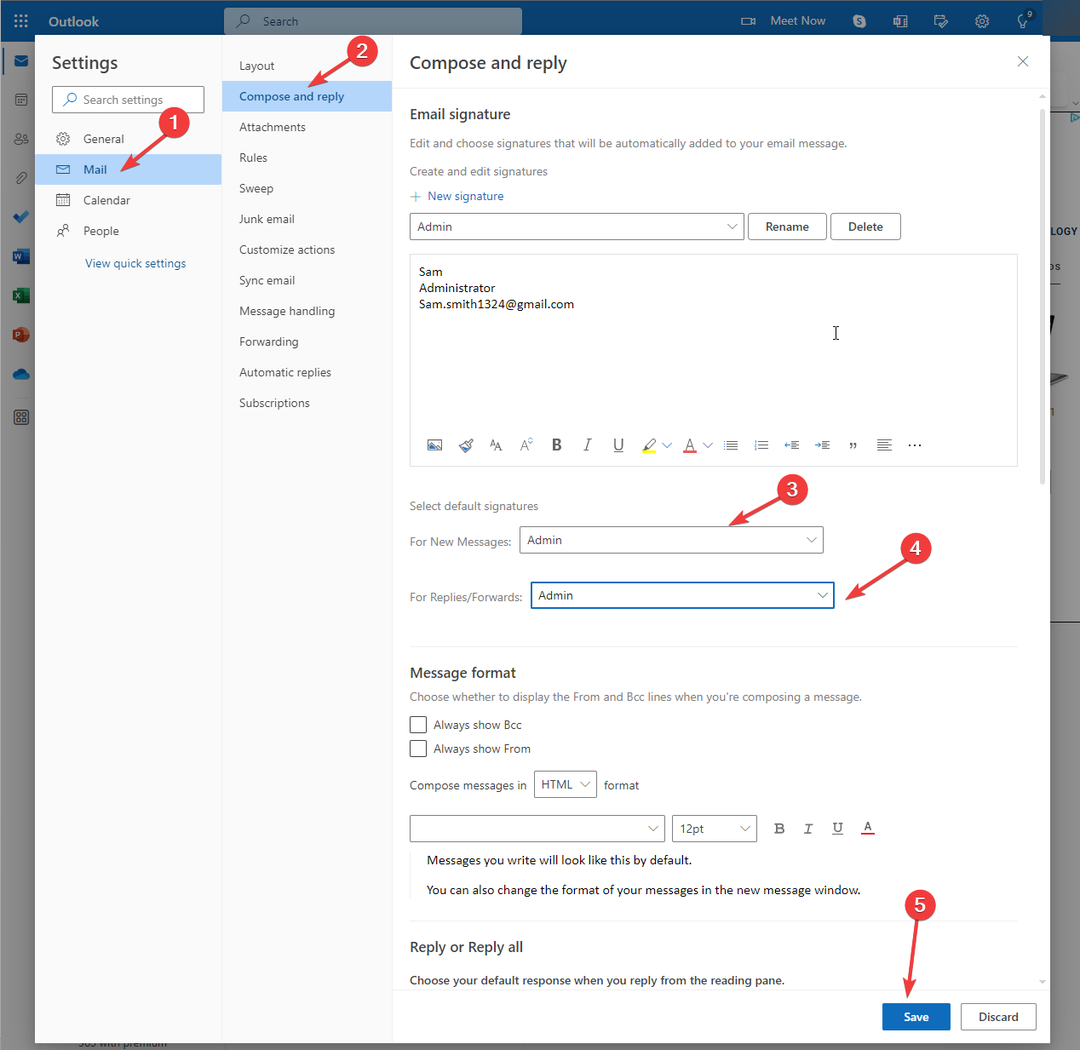
- Stellen Sie sicher, dass Sie unter „Standardsignaturen“ den Signaturnamen aus der Dropdown-Liste daneben ausgewählt haben Für neue Nachrichten Und Für Antworten/Weiterleitungen.
- Wenn nicht, markieren Sie es und klicken Sie Speichern.
1.2 In der Outlook-App
- Starten Sie die Outlook-App und gehen Sie zu Datei.
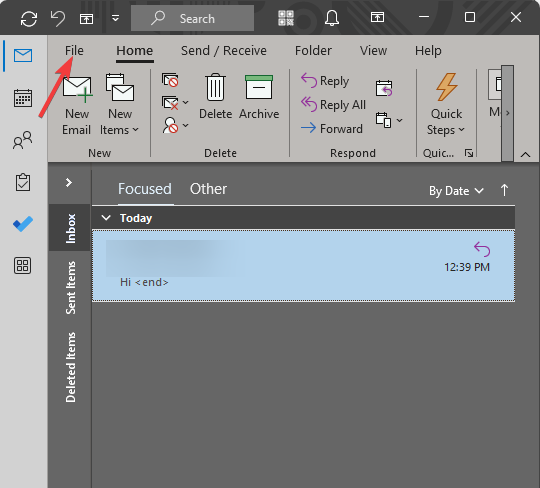
- Klicken Sie auf Optionen.
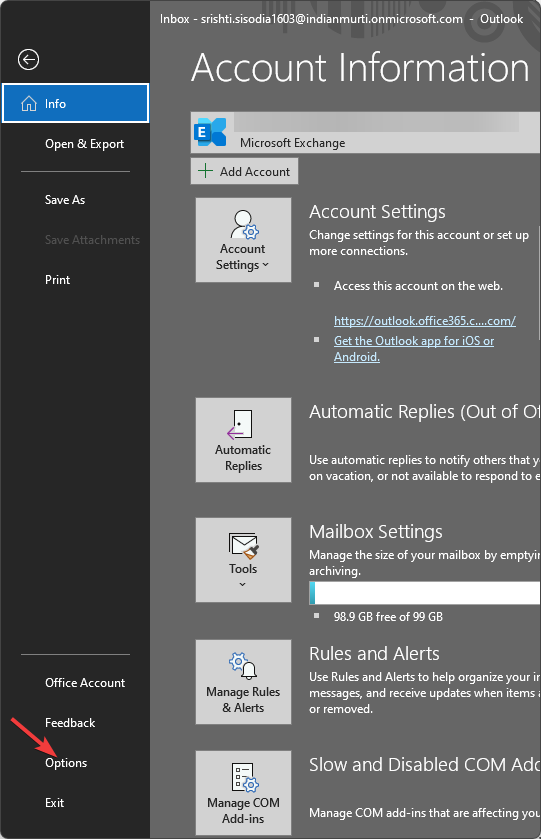
- Wählen Sie im Fenster „Outlook-Optionen“ „Mail“ aus und klicken Sie dann auf Unterschriften.
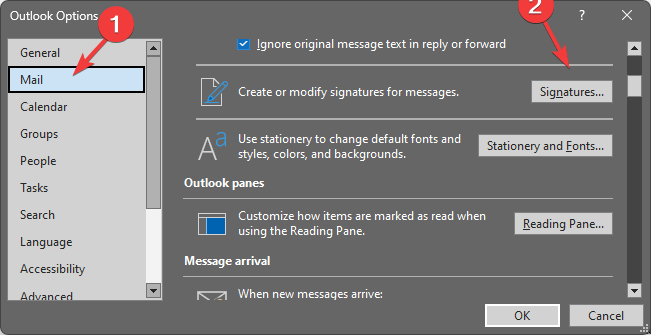
- Unter Wählen Sie die Standardsignatur, stellen Sie sicher, dass Sie den gewünschten Signaturnamen ausgewählt haben Neue Nachrichten Und Antworten/Weiterleitungen.
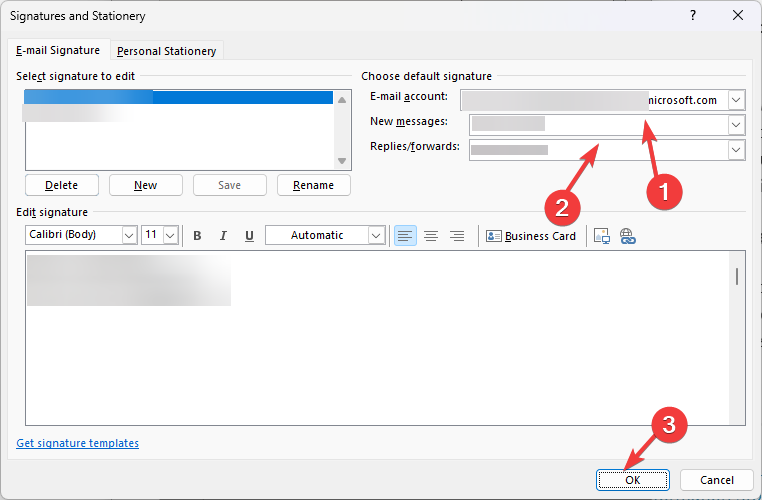
- Wenn nicht ausgewählt, wählen Sie sie aus und klicken Sie OK.
Falls Outlook-Signaturen nach einem Update verschwunden sind, sollte eine Neukonfiguration der Signatureinstellungen Abhilfe schaffen. Denn ein Update verändert oft Dinge.
2. Browserdaten löschen (OWA-App)
- Offen Chrom und klicken Sie auf drei Punkte und auswählen Mehr Werkzeuge.
- Jetzt auswählen Browserdaten löschen.
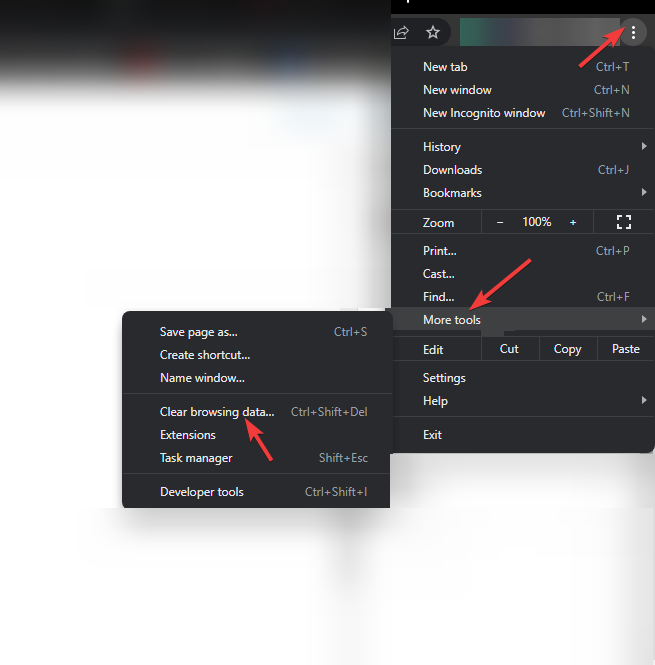
- Setzen Sie ein Häkchen daneben Cookies und andere Websitedaten, Zwischenspeichern von Bildern und Dateien, und wählen Sie Alle Zeiten.
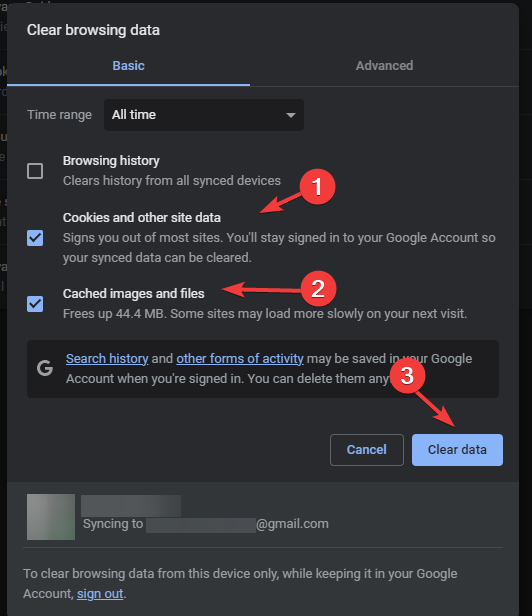
- Klicken Daten löschen.
- Morpheus AI hilft Ihnen, die besten Investitionsentscheidungen zu treffen
- DeleteMe-Rezension: Kann es den digitalen Fußabdruck entfernen?
- Sie können jetzt native Windows 11-Apps deinstallieren
3. Überprüfen Sie Ihr Gerät auf Signaturen (Outlook-App)
- Drücken Sie Windows + E öffnen Dateimanager.
- Kopieren Sie diesen Pfad und ersetzen Sie den Benutzernamen durch den Namen des Benutzerkontos auf Ihrem Computer.
C:\Users\{Username}\AppData\Roaming\Microsoft\Signatures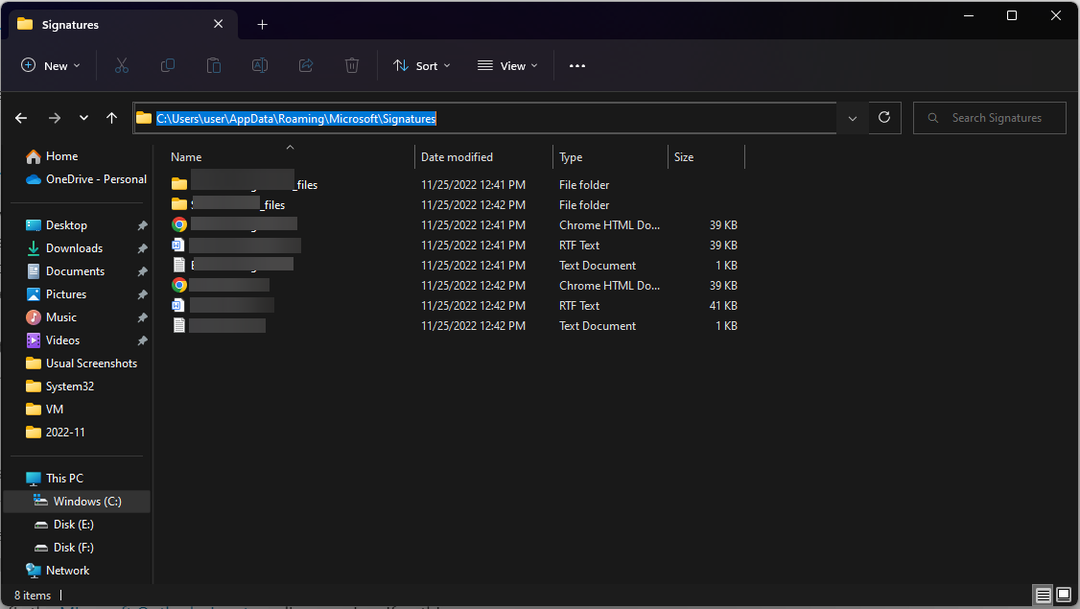
- Überprüfen Sie in diesem Ordner, ob der Inhalt überschrieben wird.
4. Verwenden Sie den Registrierungseditor
Bevor Sie Änderungen vornehmen, wird empfohlen, Ihre Registrierungsdateien zu sichern. Gehen Sie dazu zu „Datei“ und klicken Sie dann auf „Exportieren“. Speichern Sie nun die .reg-Datei an einem zugänglichen Ort.
- Drücken Sie Windows + R um das zu bekommen Laufen Fenster.

- Typ Regedit und drücken Sie die Eingabetaste, um es zu öffnen Registierungseditor.
- Kopieren Sie diesen Pfad und fügen Sie ihn in die Adressleiste ein:
HKEY_CURRENT_USER\Software\Microsoft\Office\16.0\Outlook\Setup\DisableRoamingSignaturesTemporaryToggle - Doppelklick DisableRoamingSignaturesTemporaryToggle und ändern Sie die Messwert Zu 1.
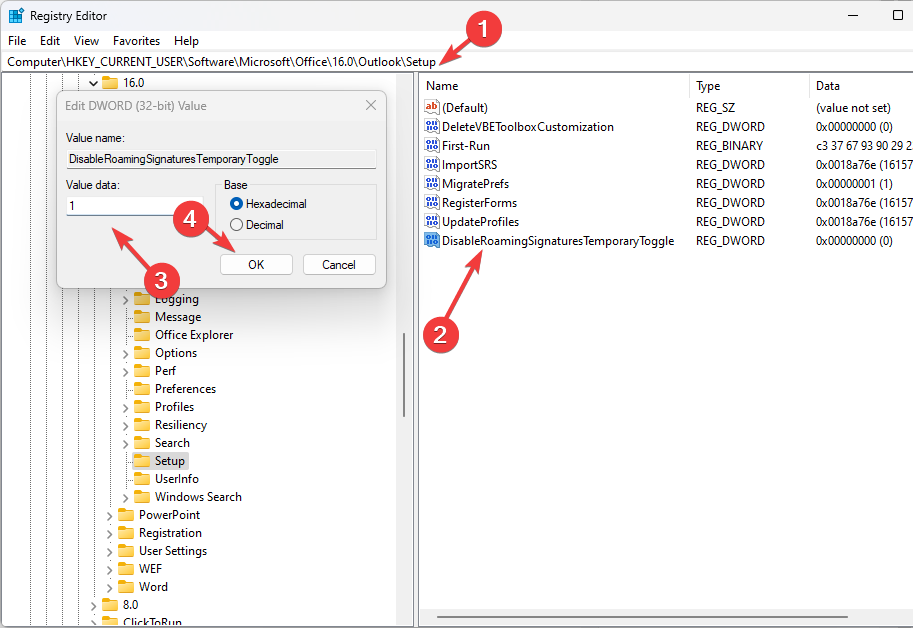
- Klicken OK und schließen Sie den Registrierungseditor.
- Starten Sie Ihren PC neu.
5. Verwenden Sie eine Drittanbieter-App
Wenn die Verwaltung von Signaturen ein wesentlicher Bestandteil Ihrer Arbeit ist und Sie sich nicht mit dem Verschwinden von Signaturen in Microsoft Outlook auseinandersetzen möchten, können Sie es mit der Verwendung versuchen Codieren Sie zwei E-Mail-Signaturen.
Der Cloud-Dienst hilft Ihnen beim Erstellen und Verwalten von E-Mail-Signaturen, automatischen Antworten und mehr. Dies hilft Ihnen, Ihre Signatur direkt beim Verfassen von E-Mails hinzuzufügen.
Die Verwendung eines zuverlässigen Tools funktioniert, wenn die Outlook-Signatur jeden Tag verschwindet, da es sich wahrscheinlich um einen Fehler handelt, der das Problem auslöst. Und Sie können jederzeit zurückwechseln, sobald ein Patch veröffentlicht wird.
Dies sind also einige der Problemumgehungen, um das Problem zu beheben Microsoft Outlook-Signatur verschwindendes Problem. Wenn bei Ihnen nichts funktioniert hat und Sie die Drittanbieter-App nicht verwenden möchten, müssen Sie leider auf das Update von Microsoft warten.
Bitte teilen Sie mir im Kommentarbereich unten mit, ob etwas anderes für Sie funktioniert hat.